液晶割れ、表示不良、線が入っている場合に有効な分解方法です。
分解で使う工具に関して、家庭にあるもので代用できるものもあれば用意しなければならない物もございます。
iMacには特殊ネジが使われており、トルクスドライバーがないと液晶パネルを外す事が出来ないために用意してください。
- 【iMac A1224 液晶交換・分解・修理方法 STEP 1】

- iMacには色々なモデルが存在しますが、今回のA1224 EMC2110は2008年に発売されたiMacになります。
また、A1224は2007、2008、2009年に発売されたiMacになっております。
最近のiMacは5Kなどが存在し、液晶が非常に薄くなっており、画面が故障してしまった場合はユニットごとの交換となるために修理費用は高額になってしまいますが、A1224などの表面のガラスが外れるモデルの場合は、液晶ガラスとモニターが分離できるために修理費用を安く修理ができるようになっております。
最近のiMacのモデルを5段階評価で修理難易度が5だとすると、今回のiMac A1224は1.5か2程度と思われますので、比較的分解修理はしやすいと思いますので慎重に作業を行えば問題ないと思いますので試してみてくださいね!
- 【iMac A1224 液晶交換・分解・修理方法 STEP 2】

- 今回のA1224は液晶が2層構造になっており、表面の保護ガラスと電源を入れた時に映る液晶パネルに別れております。
サクションカップと呼ばれる工具があれば非常に分解はしやすいので購入されることをお勧めいたします。
サクションカップにも色々な種類があり、1000円程度で購入できる物で十分ですが2つあると画像のような助y隊にする事が可能です。
ですのでサクションカップを2つ使った場合で話を進めますが、画像のようにセットをして手前側にゆっくり引っ張り上げるだけです。
サクションカップを使った事がない場合でも使い方はすぐにわかると思いますので使用方法は割愛させていただきますが、ゆっくりと引っ張ると隙間ができてきますのでそのまま引っ張り続けると保護ガラスを外す事ができます。
この保護ガラスはネジなどで一切固定されておらずマグネットでフレーム内部に固定されております。
- 【iMac A1224 液晶交換・分解・修理方法 STEP 3】

- 手前に引っ張り出したら画像のようになりますが、ある程度外す事ができればサクションカップではなく両手で抱えるようにすれば楽に外す事ができると思います。
途中から両手で外す場合はサクションカップを外さないでそのまま外してしまっても大丈夫です。
外す祭はなるべく保護ガラスの内側は触らないようにしてくださいね。
触ってしまうと壊れるわけではありませんが、指紋が付着すると後で組み込みをした時に指紋が目立ってしまい気になってしまうと思います。
iMacを倒してしまい表面の保護ガラスのみが割れてしまった場合はここまでの分解で完了となります。
あとは新しく取り付けするパネルを元のように組み込みすれば完了です。
内部の液晶パネルが割れている場合はこの先も分解をしていきますので確認をお願いします。
- 【iMac A1224 液晶交換・分解・修理方法 STEP 4】

- 先ほどの工程までは早い方であれば2分程度で終わってしまうこともありますが、ここからの分解は少し複雑になり、ネジも長いのから短いのまでありますのでネジの位置や長さがわからなくならないように保管するようにしてください。
トルクスドライバーなど専用工具も必要になりますので各自用意して下さいね。
- 【iMac A1224 液晶交換・分解・修理方法 STEP 5】

- まずは液晶のちょうど真下にあるパーツ(蓋)を外していきますが、この部分の中にはメモリが入っております。
プラスドライバーで外す事ができるところですが、本体の足と液晶の間になるために、iMacを寝かせると作業はしやすいです。
ネジを回していくと蓋が外れると思いますが、内部にあるメモリは今回は外さなくて大丈夫ですのでそのままにしてください。
- 【iMac A1224 液晶交換・分解・修理方法 STEP 6】

- ここからは液晶側の分解をしていきますが、先ほど保護ガラスを外したところにネジが数本ついているのが確認できると思います。
この部分はトルクスドライバーが必要ですが、左4本、右4本、下4本のネジを全て外してしまいましょう!
- 【iMac A1224 液晶交換・分解・修理方法 STEP 7】

- 先ほどの工程で外したネジですが、横と下のネジの長さが異なっておりますのでわからなくならないように保管してください。
- 【iMac A1224 液晶交換・分解・修理方法 STEP 8】

- iMac A1224で一番複雑になっている分解がこの工程かもしれません。
液晶と液晶の周りにあるフレームを外す作業になりますが、液晶パネルを画像のように親指を使って奥に押し込むようにします。
すると本体の背面パネル(画像でいうと黒い部分)が外側に飛び出てきますので少しづつ液晶周りを押し出すようにしていきます。
- 【iMac A1224 液晶交換・分解・修理方法 STEP 9】

- 先ほどの押し出す工程をしていくと上部にあるカメラ部分で引っかかるとおもいますが、この部分にはケーブルが接続されている状態になりますので無理に押し出すようにはしないでください。
ケメラケーブルになるのですが、コネクターで繋がれておりますのでつまみを持って左右にに引っ張るようにすれば外す事ができます。
外す際はケーブル部分を持つと切れてしまう可能性がありますのでコネクター同士を持って外すようにしてください。
- 【iMac A1224 液晶交換・分解・修理方法 STEP 10】

- iMacのフレーム(ボディのフレーム)を外す事ができました。
ここまでの工程がうまくできればあとは問題ないとおもいますが、慎重に進めるようにしてくださいね。
- 【iMac A1224 液晶交換・分解・修理方法 STEP 11】
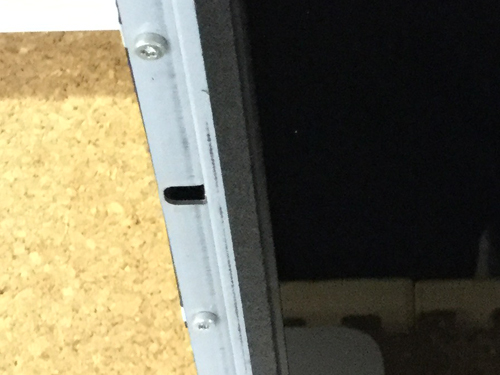
- 先ほどのフレームを外す事ができるとディスプレイがむき出しの状態になったと思いますが、まだ液晶パネル自体はネジやケーブルで接続されている状態です。
画像部分はディスプレイを固定しているネジになりますので両サイドにある全てのネジをトルクスドライバーで外すようにしてください。
- 【iMac A1224 液晶交換・分解・修理方法 STEP 12】

- 先ほどの鉄枠に固定されていたネジを全て外す事ができるとディスプレイはある程度まで動かす事ができます。
ただしディスプレイの背面にはバックライトケーブルやモニターケーブルがまだ接続されている状態ですので無理に引っ張ったり動かさないようにしてください。
手前側にディスプレイを少し倒すようにしたのが画像になりますが、画像のピンクと青のケーブルがバックライトケーブルになっております。
この部分を外していきたいと思います。
- 【iMac A1224 液晶交換・分解・修理方法 STEP 13】

- ディスプレイを倒す際は両手を使うのがほとんどですが、両手がふさがっているためにバックライトケーブルを外すのが難しくなります。
そこでですが、お腹でディスプレイを支えるようにすれば両手が開くと思いますのでその方法をやると作業はだいぶやりやすくなりますね。
バックライトケーブルの外し方ですが、先ほどカメラケーブルを外した時と全く同じやり方で外していきます。
画像でいうとグレーの部分と白い部分を掴み、それぞれ左右に引っ張るようにすれば簡単にコネクターを分離する事ができます。
- 【iMac A1224 液晶交換・分解・修理方法 STEP 14】
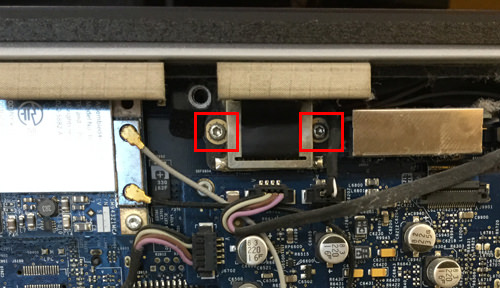
- この部分は液晶の下側にありますが、先ほどはバックライトケーブルでしたがこちらはLCDケーブルとなります。
バックライトは名前の通り明るさを出す蛍光灯のようなものになりますが、LCDケーブルは色を表す部分になりますので故障させてしまうと画面が真っ白になってしまったり、画面に線が入ってしまいますので取り扱いには十分注意してください。
外し方ですが、赤ワクで囲んである部分にネジが2本ついておりますのでドライバーを使いネジを外すようにします。
ネジでケーブルをロジックボードに固定している感じになりますのでネジを外す事ができれば手前にコネクターを起こすようにすると簡単に外す事ができるようになっております。
以上でiMac A1224の液晶パネルの分解方法は完了となります。




コメントを残す